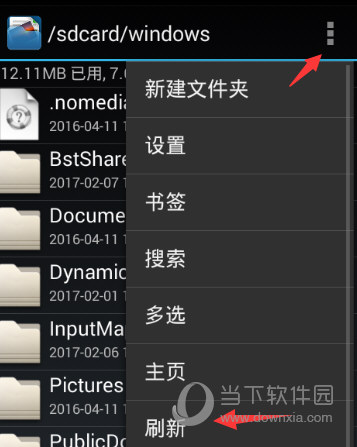靠谱助手共享文件夹怎么设置共享文件夹使用方法
2024-04-11 03:00:00作者:02502攻略网
靠谱助手是一款非常好用的,里面的共享文件夹可以支持跟电脑文件进行互通,那么今天通过这篇文章给大家讲讲我们应该怎么设置共享文件夹,一起来了解一下。
共享文件夹作用:将电脑里的某个文件夹当做引擎的SD卡的互通文件夹,由此实现引擎与PC互传文件
一、打开靠谱助手,鼠标移动到Bulestacks模拟器上,选择设置,打开后在选择高级功能设置。
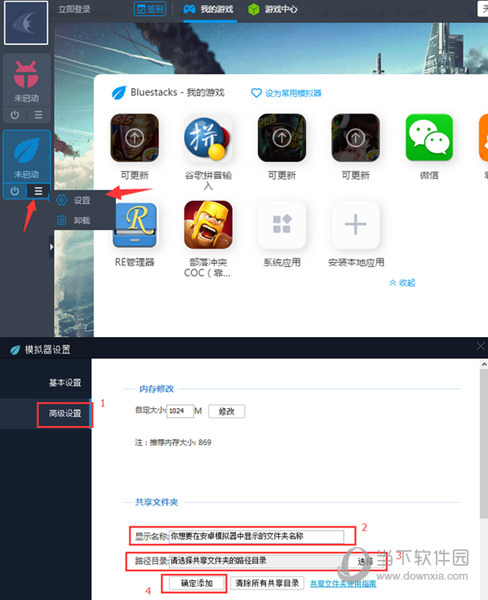
二、显示名称:设置在引擎内显示该文件的名称,可自行设置。
三、路径目录:打开右侧的“选择”,弹出的窗口选择要导入到模拟器内的文件夹。
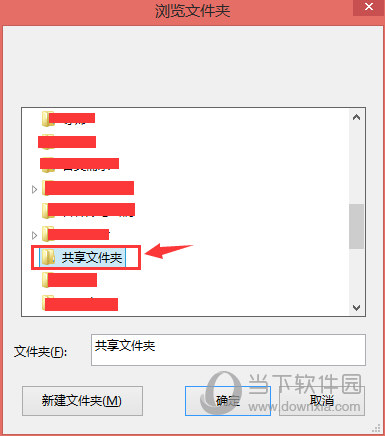
四、确定添加:选择好要共享的文件,点击确定添加。
五、靠谱助手应用中心,搜索“RE管理器”进行安装到模拟器上。
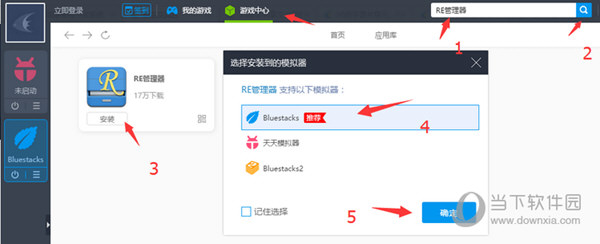
六、打开“RE管理器”,找到/sdcard/windows目录底下,就可以看到刚才设置的共享文件夹啦!
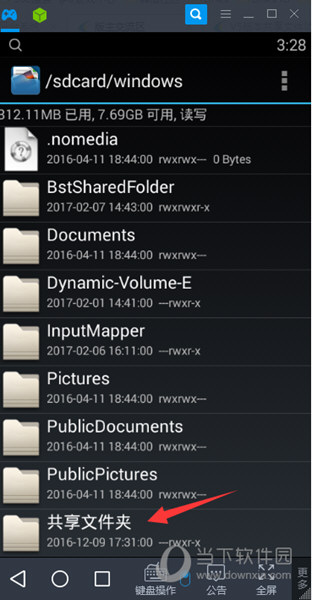
1如果打开RE管理器后,再/sdcard/windows目录下,没有找到之前共享的文件,退出模拟器,模拟器管理界面,鼠标移动到BS模拟器上点击退出,之后在重新打开模拟器,打开RE管理器。
2若上诉操作后,依旧无法显示,右侧打开,有个刷新点击后再查看下。